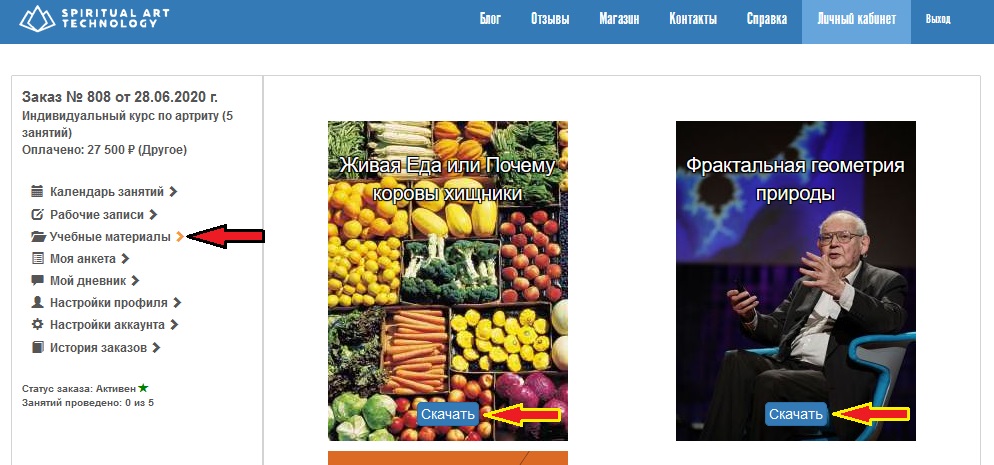Содержание
Содержание
Регистрация на сайте
Шаг 1. Для регистрации на сайте нажмите кнопку "Войти", расположенную в верхнем правом углу страницы (отмечено красной стрелкой). Или можете сразу начать с Шага 2, перейдя по ссылке https://alexeyfedotov.ru/user/register
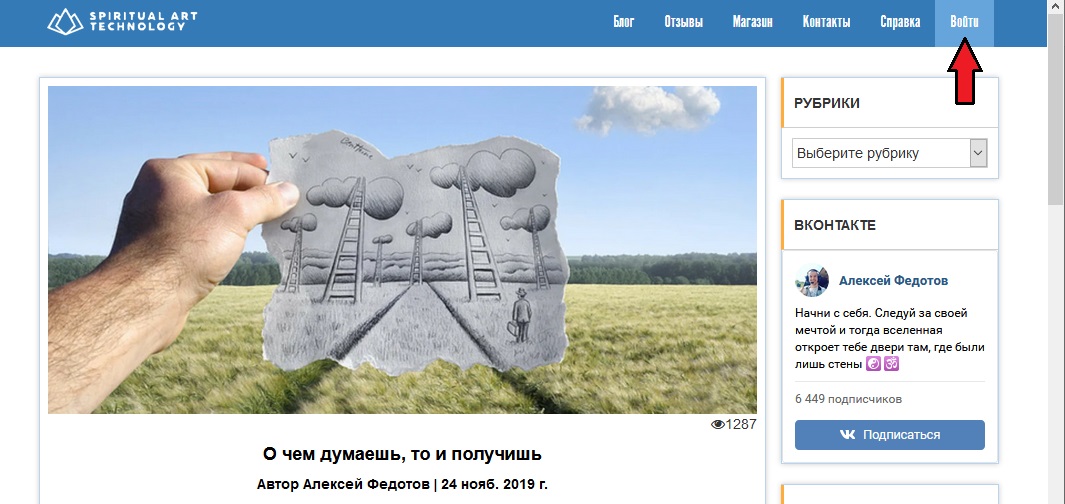

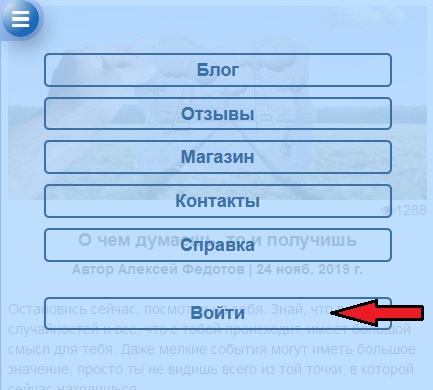
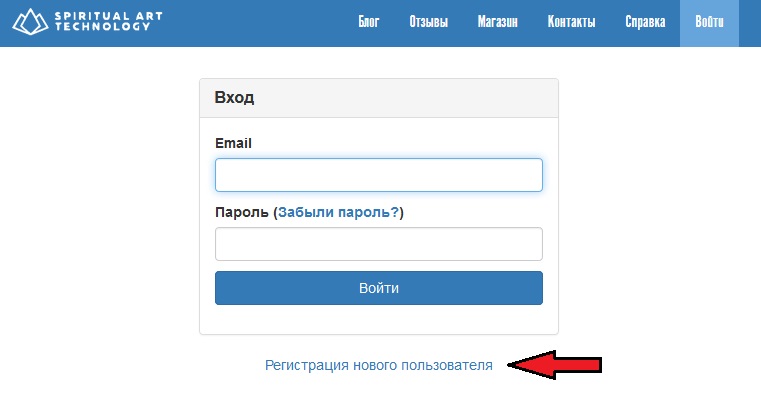
Номер телефона состоит только из цифр. Без символов "+", "-". Без пробелов. И начинается с кода страны.
Все поля формы обязательны к заполнению.
Пример заполнения формы ниже:
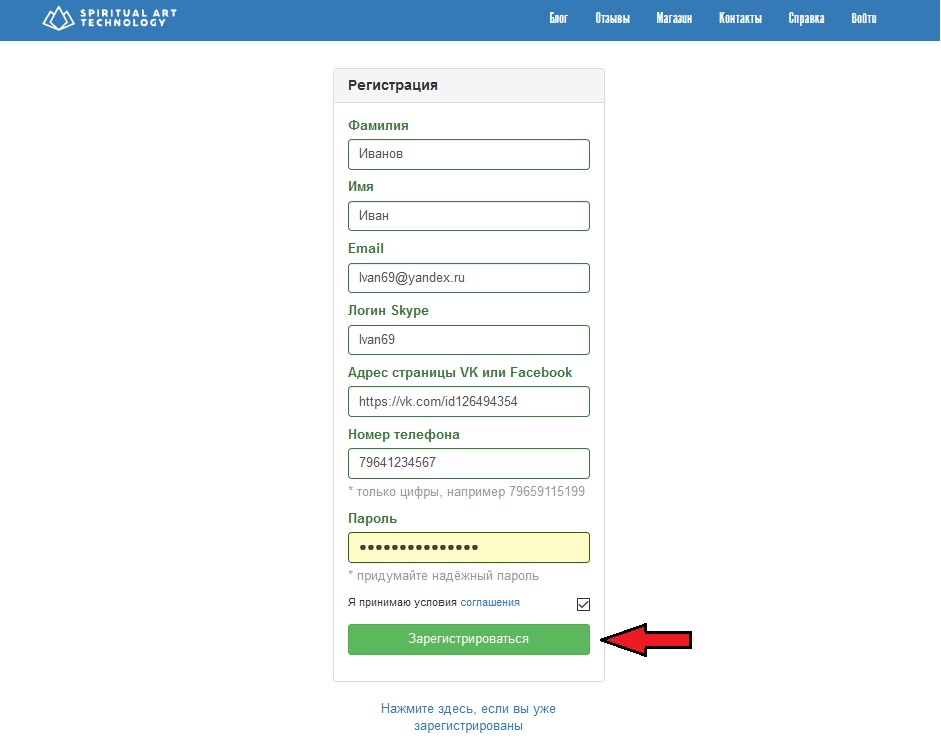
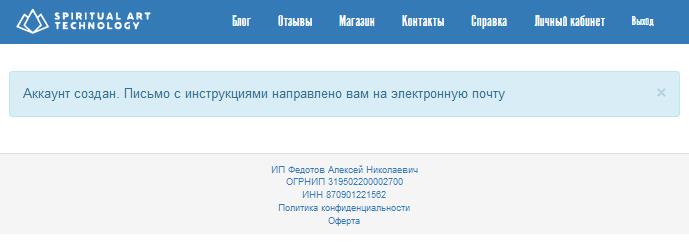
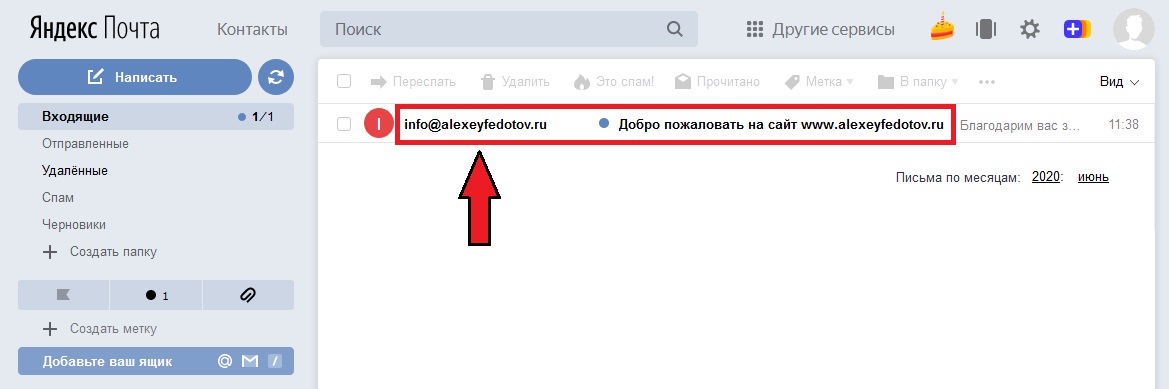
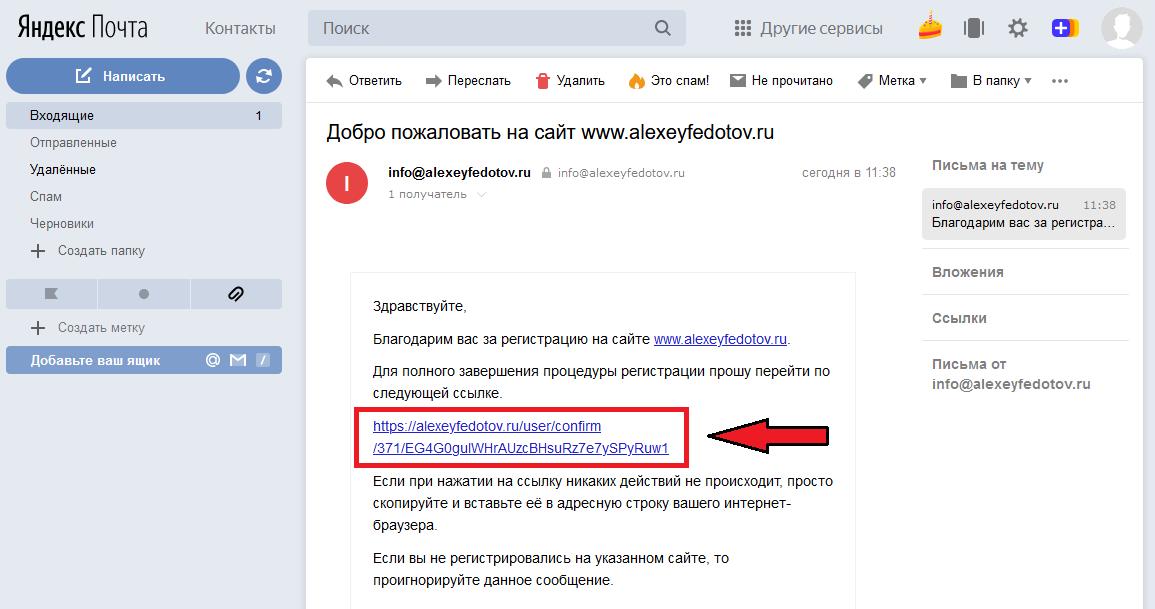
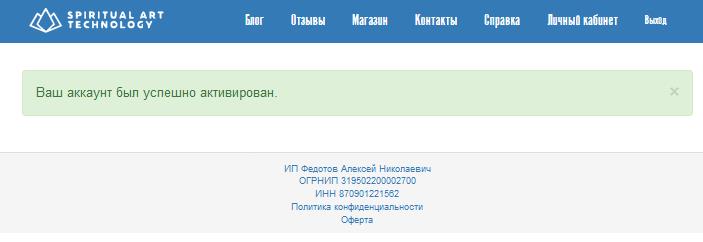
Вход в личный кабинет
Для входа нажмите кнопку "Войти", расположенную в верхнем правом углу страницы, или перейдите по ссылке https://alexeyfedotov.ru/user/login
Далее введите указанную вами при регистрации почту и пароль, затем нажмите кнопку "Войти", расположенную ниже.
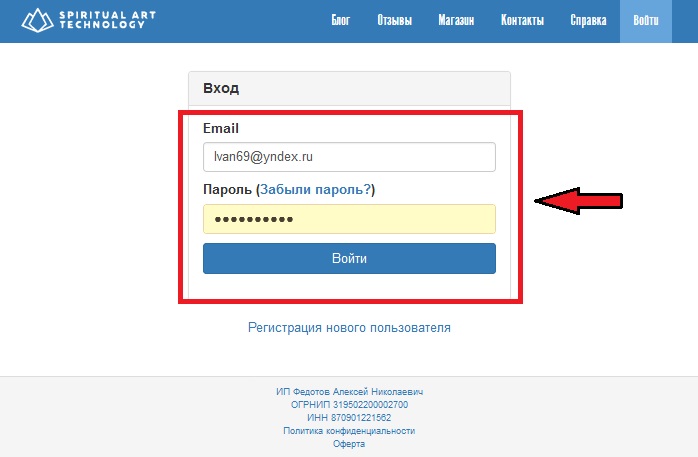
Восстановление пароля
В случае, если вы забыли пароль, то вы можете воспользоваться специальной формой для его восстановления.
Для этого нажмите кнопку "Войти" в главном меню сайта, а затем нажмите ссылку "Забыли пароль?" или перейдите по ссылке https://alexeyfedotov.ru/user/forgot
Затем введите e-mail, который вы указали при регистрации.
После этого вам на электронную почту придёт письмо со специальной ссылкой, нажав на которую вы сможете задать новый пароль.
Магазин
В разделе "Магазин" сайта, вы можете приобрести информационные продукты такие как "Индивидуальная консультация" и "Индивидуальный курс".
Оплату данных продуктов можно осуществить как в полном объеме при помощи банковской карты, так и в рассрочку, воспользовавшись способом оплаты "Заплатить по частям".
В разделе "Магазин" сайта выберите желаемую услугу нажав соответствующую кнопку "Подробнее >>".
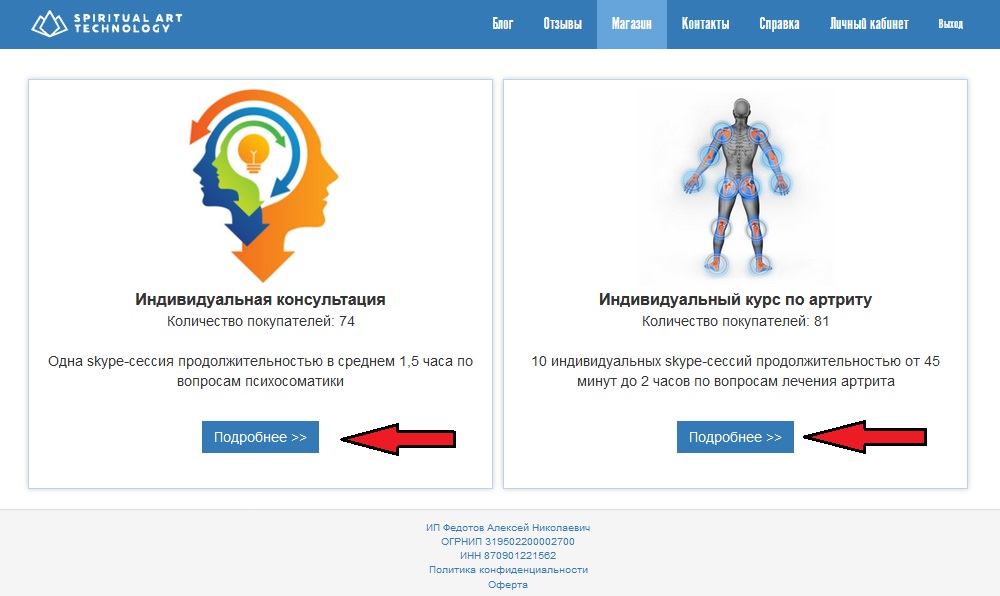
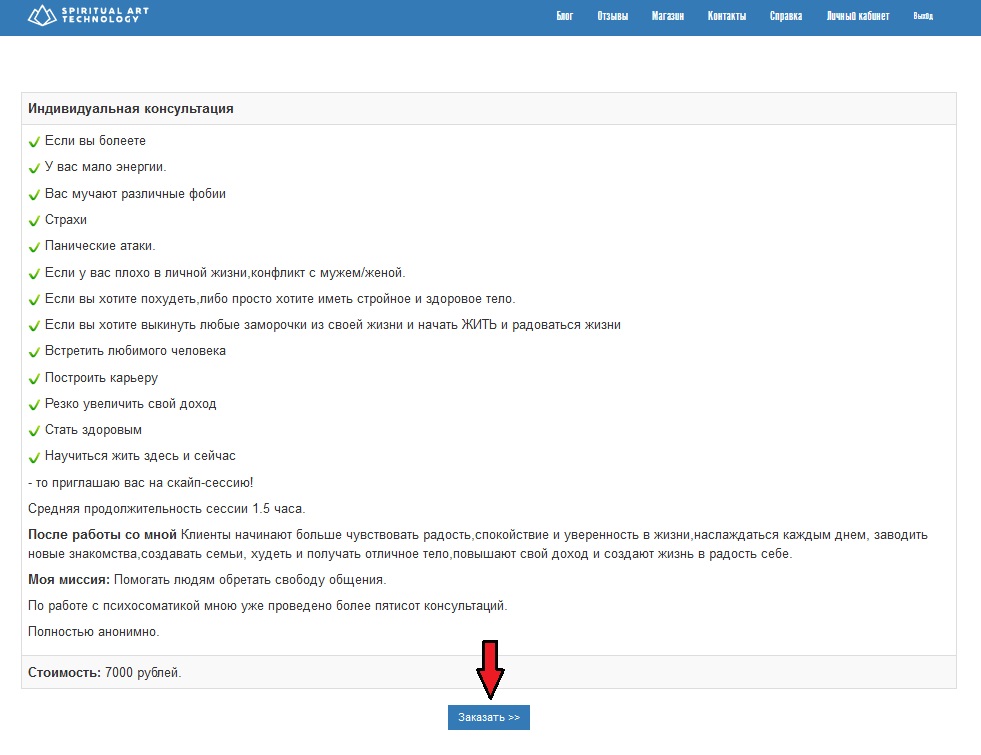
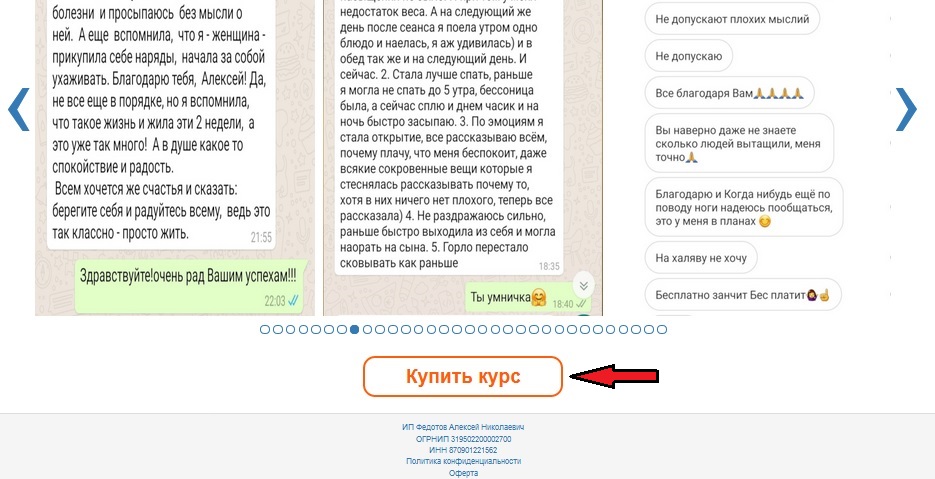
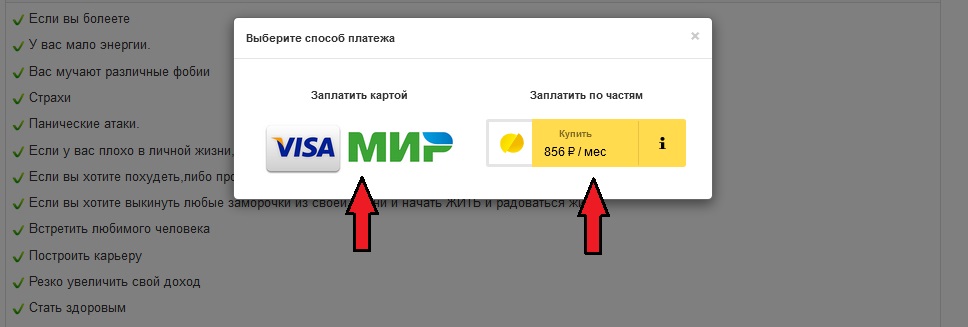
Оплата картой
Введите данные вашей карты: номер карты, срок действия и три цифры на обороте карты. Для получения квитанции поставьте соответствующую галочку и укажите адрес электронной почты. Нажмите кнопку "Заплатить".
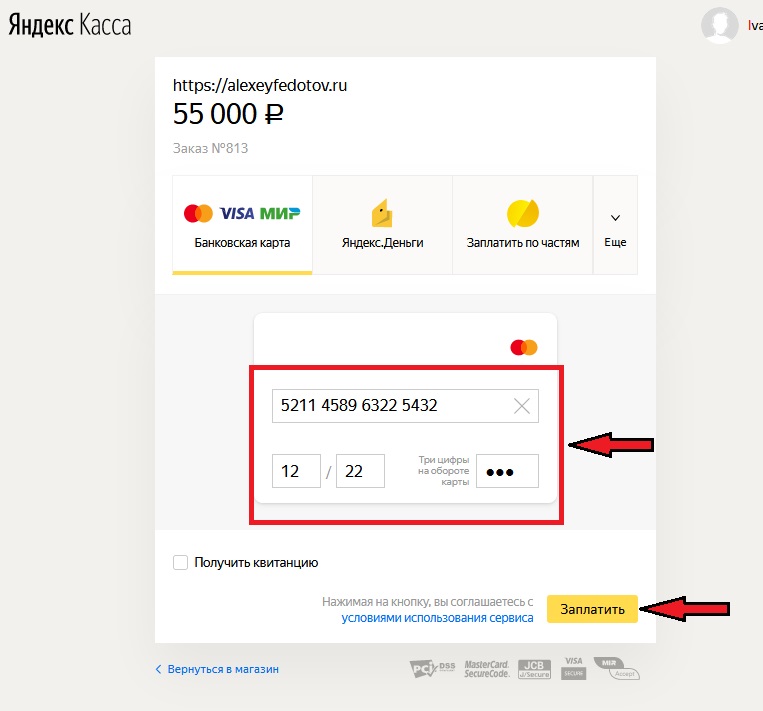
Яндекс.Деньги: ссылка
QIWI: ссылка
WebMoney: ссылка
После успешной оплаты зайдите в раздел сайта "Личный кабинет", нажмите "История заказов". На странице должен отображаться ваш заказ со статусом "Активен".
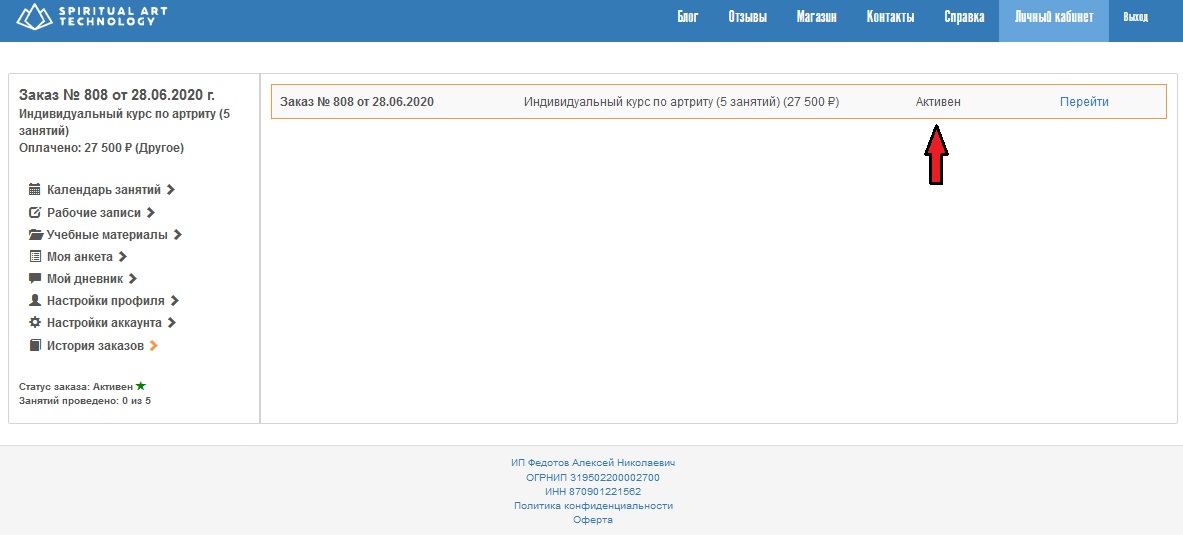
Это позволит мне погрузиться в ситуацию, благодаря чему мы сможем наиболее эффективно начать нашу работу.
Также, прошу вас прямо сейчас написать мне в skype, чтоб я вас добавил в свои контакты (мой скайп: kozzyboom)
По вопросам технической поддержки прошу писать администратору сайта Виктору в WhtsApp: +7-965-911-9951
Оплата по частям
Внимание. Для оплаты данным способом вам понадобится электронный кошелек Яндекс. Как получить кошелек на сервисе Яндекс.Деньги вы можете узнать по ссылке: https://yandex.ru/support/money/index.html?_openstat=template%3Bifooter%3Bhelp%3Bhelp
Так же имеется возможность создать кошелек сразу в форме заказа.
Что это?
|
Получайте товар сразу, а платите — потом Копить не обязательно: можно получить товар сейчас, а платить позже по частям, раз в месяц. |
||

|
Всё онлайн Не надо никуда ходить и ждать курьера. Пара минут на анкету, ещё пара — на решение. |
|
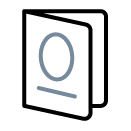
|
Простая анкета Как правило, нужны только данные паспорта. |
|
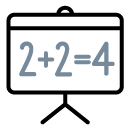
|
Понятные условия Итоговую сумму и график платежей вы увидите перед тем, как взять кредит. |
|
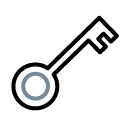
|
Всё под контролем График ежемесячных платежей и условия всегда можно посмотреть в кошельке на Яндексе. |
|
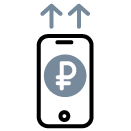
|
Удобное погашение Деньги списываются из кошелька автоматически, нужно просто вовремя его пополнять. А ещё кредит можно погасить досрочно. |
|
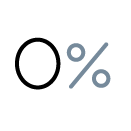
|
до 60 дней без переплат В зависимости от выбранных условий первый или первые два месяца проценты не начисляются. |
|
Подробная инструкция |
||
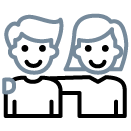
|
Кому подходит Гражданам РФ от 18 лет. Кредит выдаётся во время оплаты, нужно подождать одобрения несколько минут. |
|
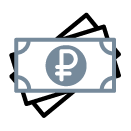
|
Сумма кредита От 3 000 до 150 000 ₽. |
|
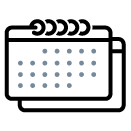
|
Срок кредита 6 или 12 месяцев, льготный период — 30 или 60 дней(в этот срок можно погасить без переплаты). |
|
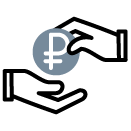
|
Переплата От 1,9% до 3,9% в месяц — после льготного периода. |
|
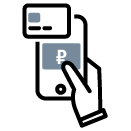
|
Как платить Пополняйте кошелёк на Яндексе (если его нет, то во время оплаты появится — это бесплатно). Выплата по кредиту будет списываться раз в месяц из кошелька — просто следите, чтобы в нём было достаточно денег. |
|
Граждане России от 18 до 65 лет с действующим паспортом и постоянным доходом.
На первом этапе вам необходимо выбрать условия кредита. Рассрочка доступна на 6 и 12 месяцев.
Ниже нажмите кнопку "Войти" и укажите электронную почту Яндекс (если есть), к которой привязан электронный кошелек Яндекс.Деньги, с него будет осуществляться оплата. Если у вас нет почты и кошелька Яндекс, то нажмите кнопку "Создать" и заполните короткую форму для их получения (обязательно укажите ваш номер телефона, иначе электронный кошелек создан не будет).
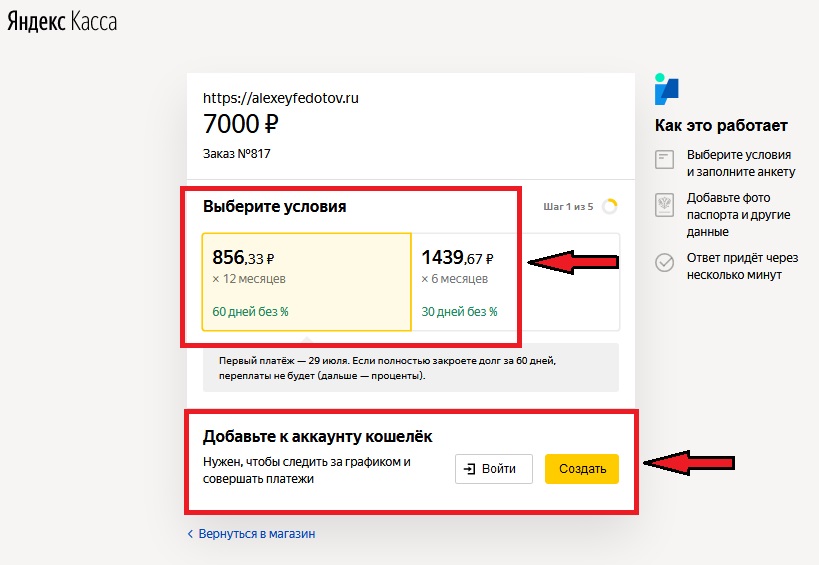
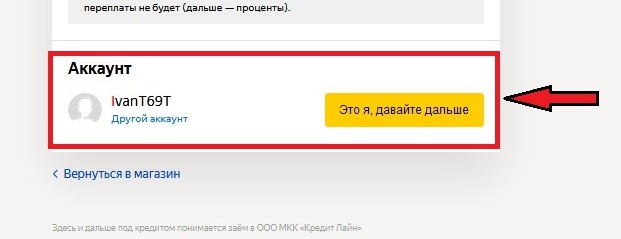
ссылка
Или узнать об этом ниже:
Заполните кредитную анкету:
— ФИО и доход,
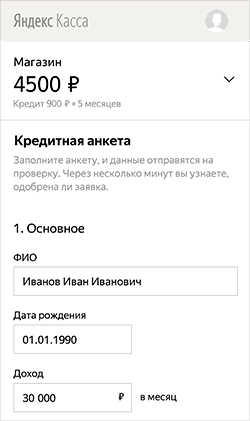
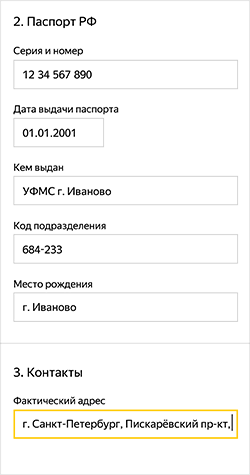
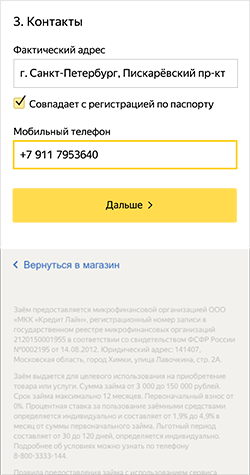
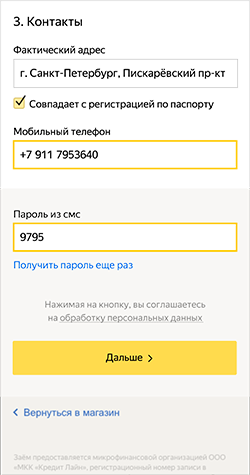
Заявка уйдёт на проверку: подождите несколько минут. На вашу почту из анкеты придет письмо со ссылкой: по ней можно будет вернуться к оплате в кредит в любой момент.
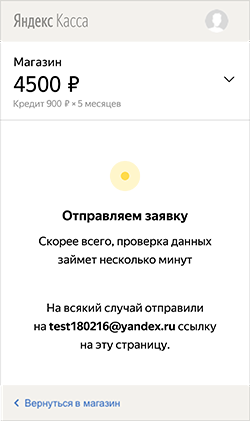
• Нужны дополнительные данные. У вас попросят фотографию паспорта и, возможно, ещё какого-то документа. После этого заявка уйдёт на проверку ещё раз.
• Заявку отклонили. Этим способом заплатить не получится. Можно вернуться в магазин и выбрать другой способ оплаты.
• Кредит одобрен. Всё получилось: вы видите, что кредит одобрен.

Если кредит одобрен, вы увидите полные условия и график платежей. Если вас всё устраивает, нажмите Да, подтверждаю и подтвердите оплату кодом из смс.
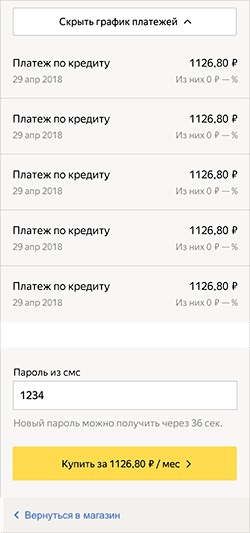
Магазин получит деньги. Вам сразу ничего платить не нужно, только вовремя пополнять кошелёк на Яндексе. Первый платёж — по графику, через месяц после покупки.
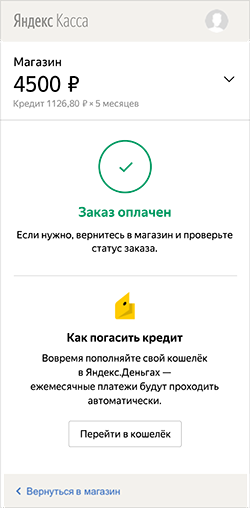
1. Пополняйте кошелёк на Яндексе. Деньги списываются раз в месяц, перед этим вам придёт смс с напоминанием. Если денег в кошельке не хватит, платёж не зачтется.
Пополнить кошелек
2. Посмотреть условия можно в вашем кошельке, во вкладке Кредиты. Там будет сумма, которую осталось выплатить, и график платежей.
Посмотреть условия кредита
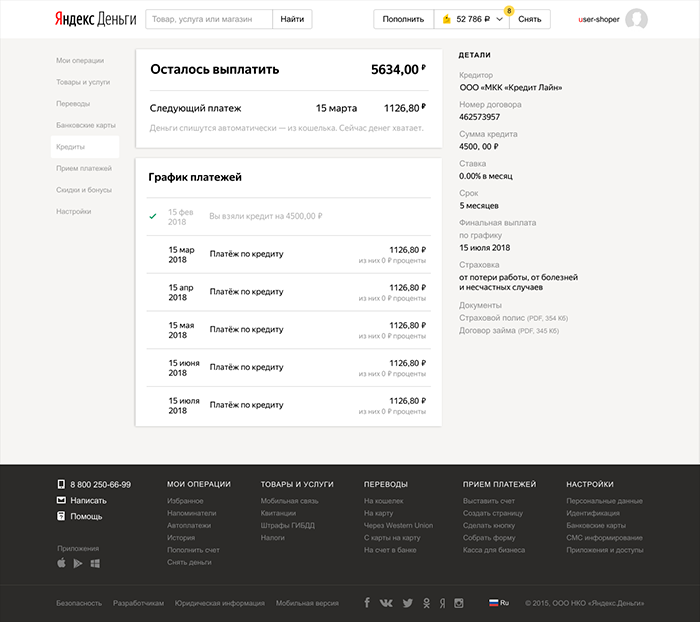
• Нажмите Погасить досрочно в графике платежей.
• Проверьте, что в кошельке есть нужная сумма, и подтвердите погашение.
• Деньги спишутся из кошелька, и кредит закроется.
4. Закрытые кредиты доступны в кошельке — можно в любой момент посмотреть, когда и сколько вы заплатили.
После успешной оплаты зайдите в раздел сайта "Личный кабинет", нажмите "История заказов". На странице должен отображаться ваш заказ со статусом "Активен".
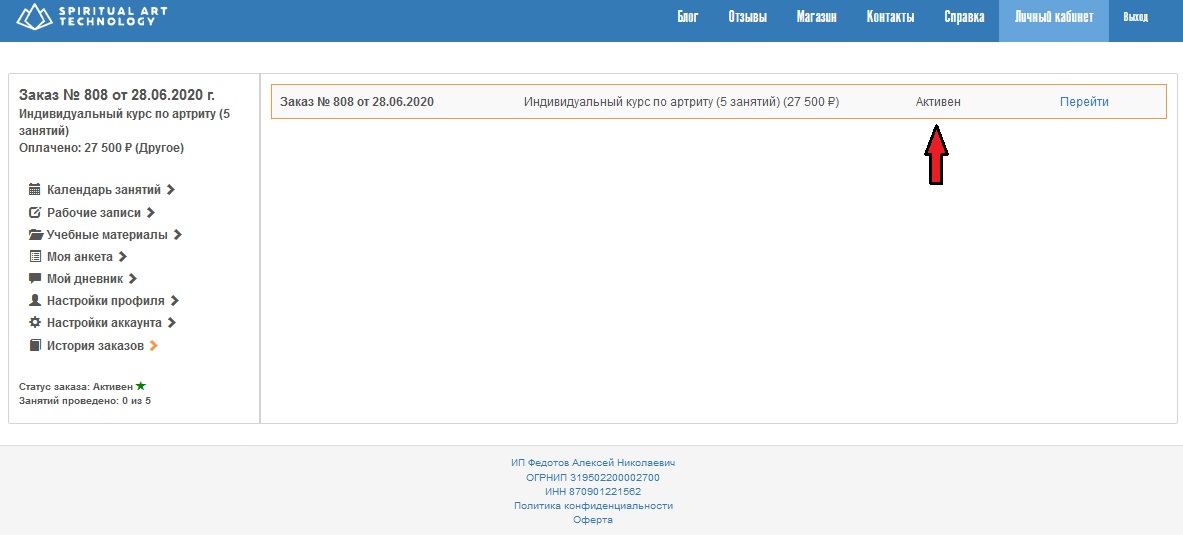
Это позволит мне погрузиться в ситуацию, благодаря чему мы сможем наиболее эффективно начать нашу работу.
Также, прошу вас прямо сейчас написать мне в skype, чтоб я вас добавил в свои контакты (мой скайп: kozzyboom)
По вопросам технической поддержки прошу писать администратору сайта Виктору в WhtsApp: +7-965-911-9951
Личный кабинет
Для входа в личный кабинет нажмите кнопку "Войти" в главном меню сайта, или перейдите по ссылке https://alexeyfedotov.ru/user/login
Затем введите e-mail и пароль, которые вы указали при регистрации.
После этого нажмите кнопку "Личный кабинет" в главном меню сайта.
При входе в личный кабинет вы увидите всплывающие окна с уведомлениями, где будет предложено заполнить анкету и добавить свое фото.
Для добавления фото, нажмите кнопку "Добавить фото" и загрузите его с вашего компьютера или мобильного устройства.
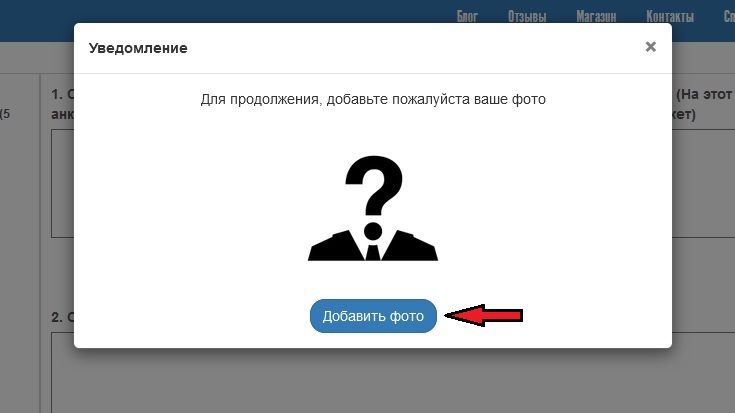
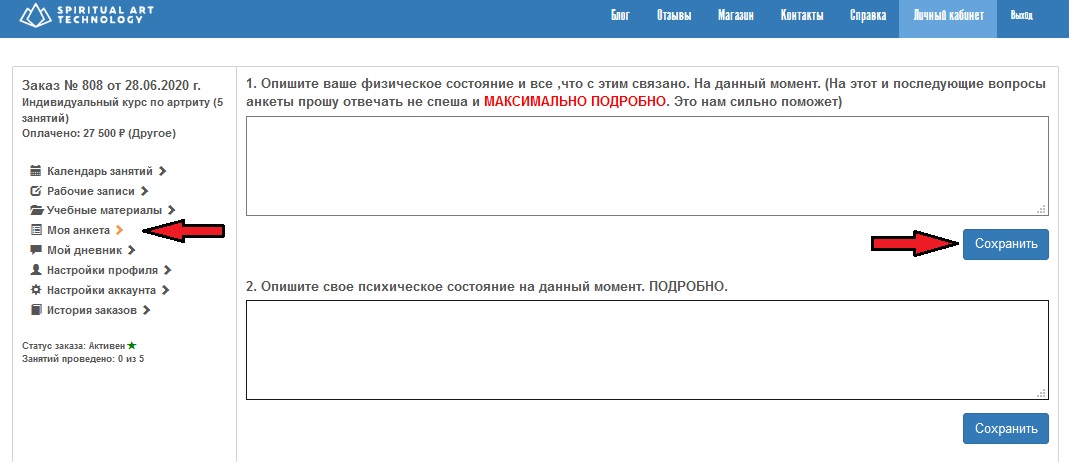
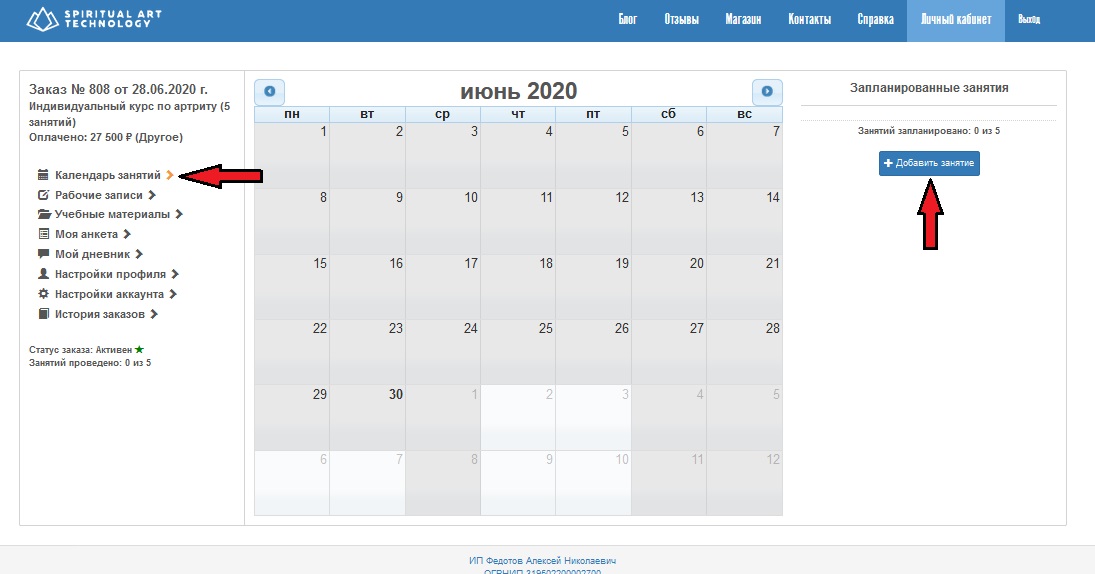
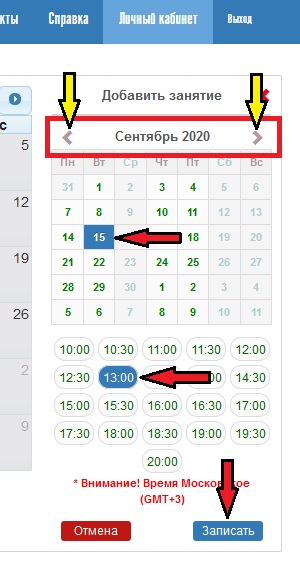
Внимание. Учтите, что самостоятельно изменить время занятия или отменить его вы сможете в личном кабинете, но не позже, чем за 3 часа до начала занятия.
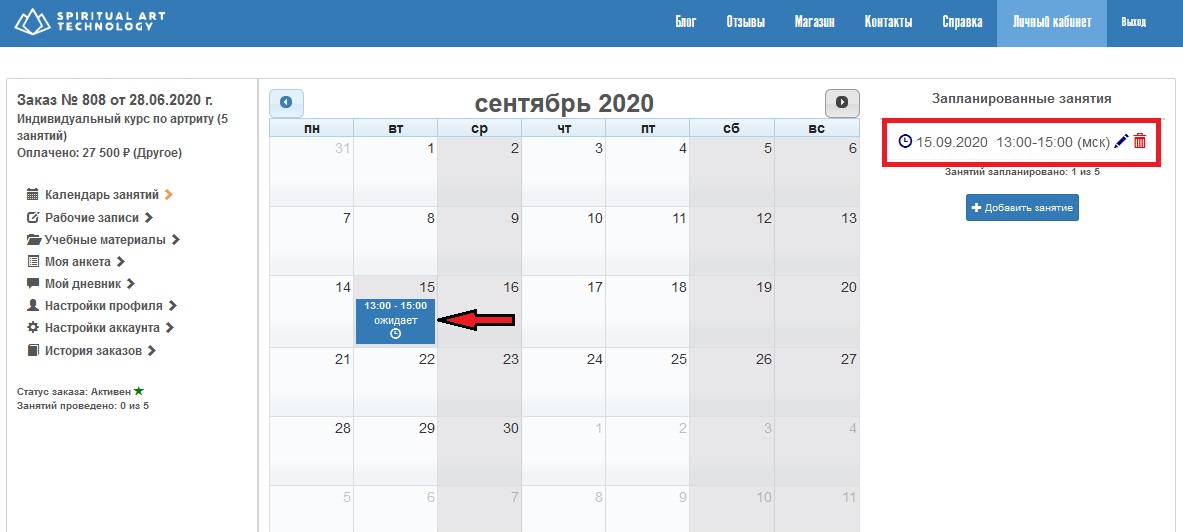
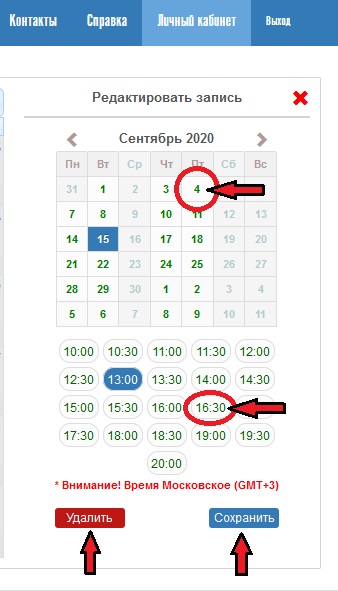
Настройки профиля и аккаунта.
В разделах личного кабинета "Настройки профиля" и "Настройки аккаунта" у вас есть возможность редактирования ваших данных и смены пароля. После внесения изменений в ваш профиль нажмите кнопку "Сохранить".
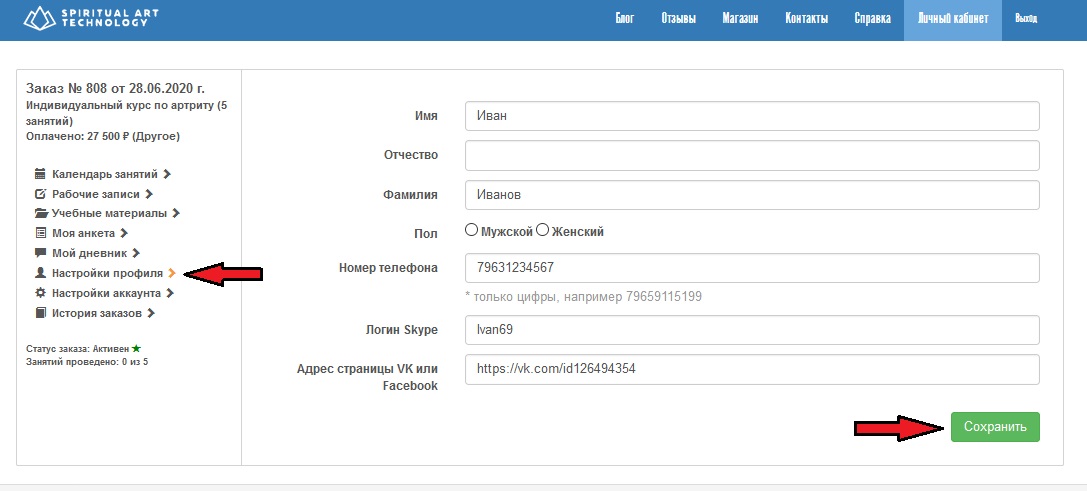
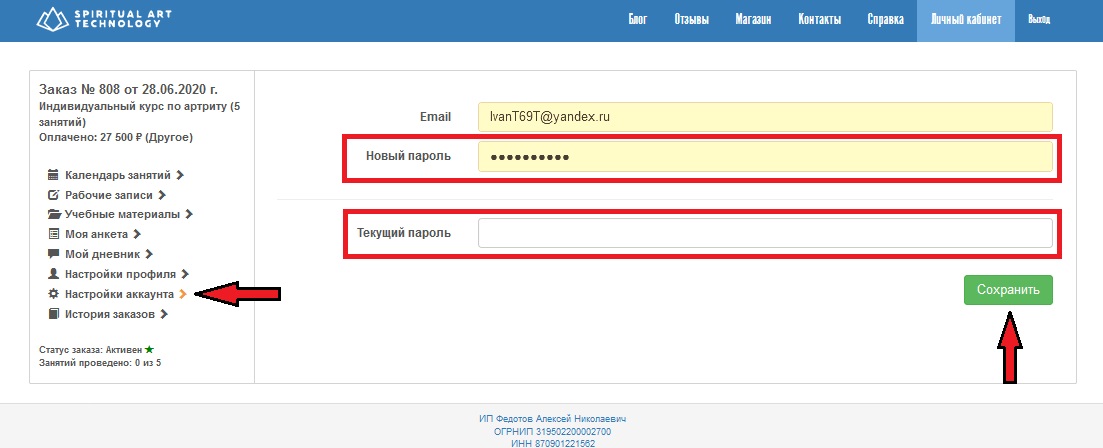
Мой дневник.
В разделе личного кабинета "Мой дневник" вы можете оставить свои заметки. Для этого заполните поле "Добавить запись…" и нажмите кнопку "Сохранить".
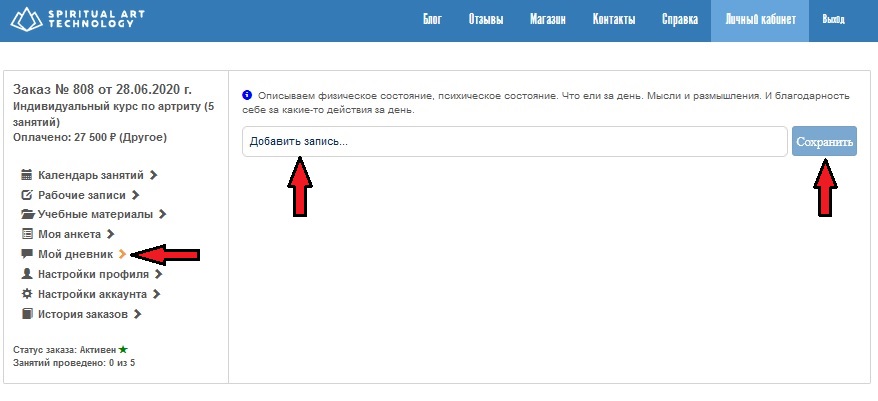
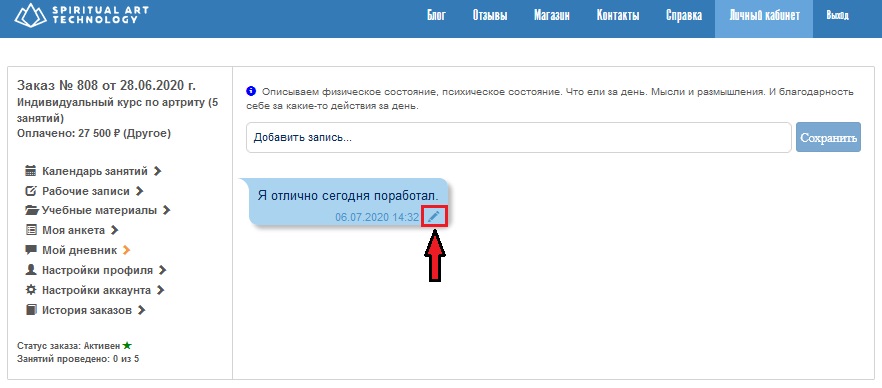
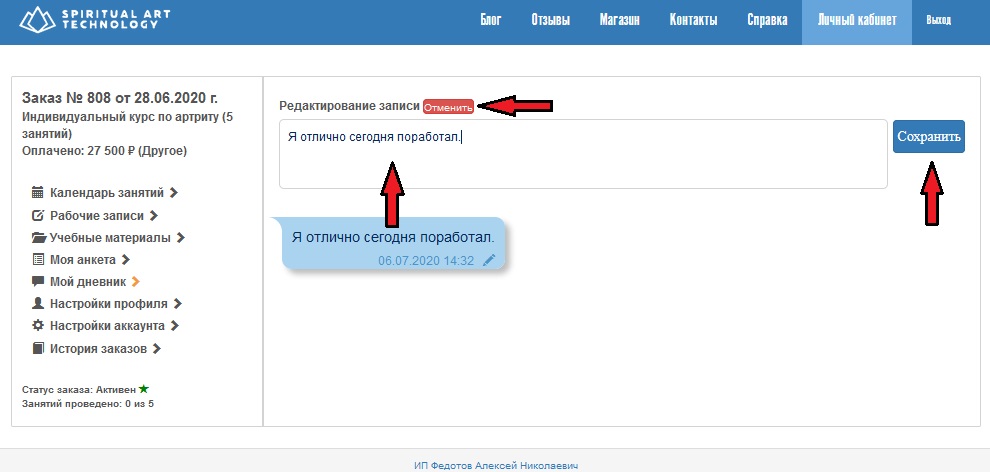
Рабочие записи.
В разделе личного кабинета "Рабочие записи" у вас есть возможность ознакомиться с инструкциями по вашему курсу. Вы можете редактировать записи, например для более удобного восприятия информации. Для этого нажмите кнопку "Разрешить редактирование".
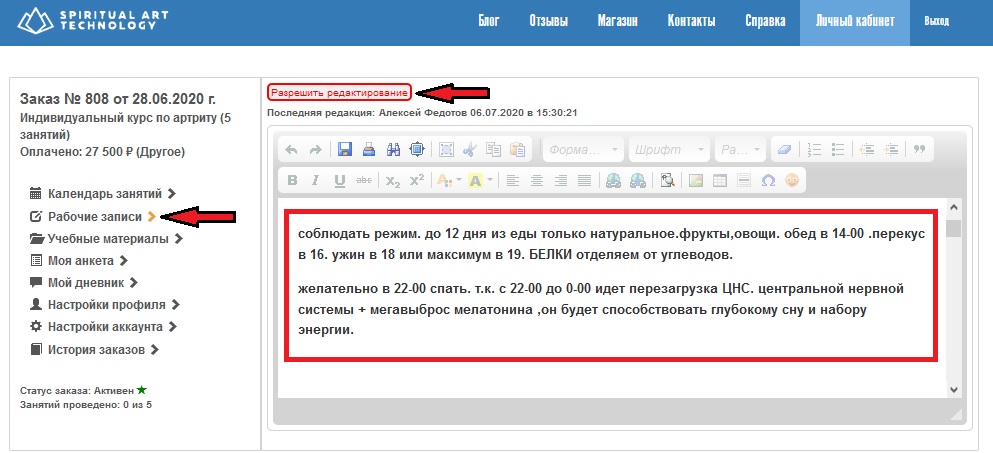
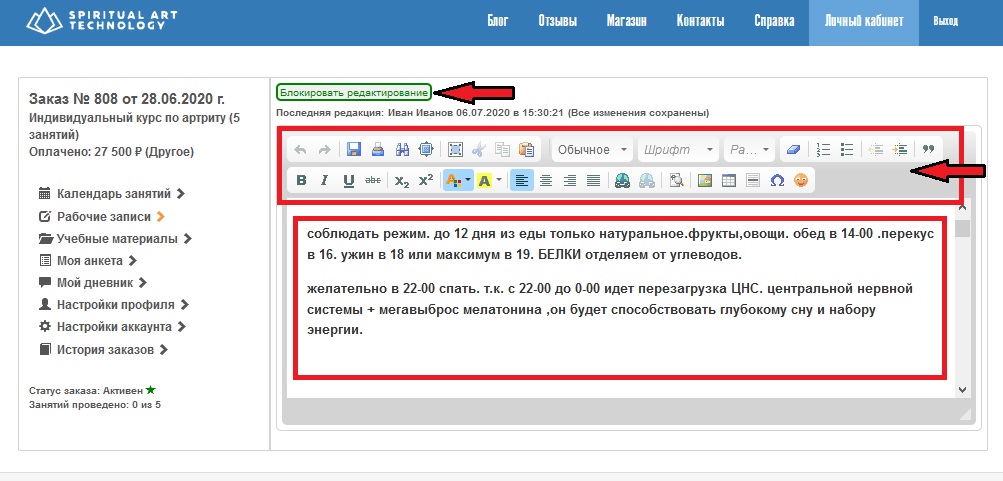
Учебные материалы
В разделе личного кабинета "Учебные материалы" вам может быть предоставлен ряд полезных документов. Открыть и скачать их вы можете, нажав соответствующую кнопку "Скачать".